将 WMV 刻录到 DVD:4 种简单方法,附优点、缺点和步骤!
有想要保存的 WMV 视频集吗?如果是这样,将它们刻录到 DVD 上是个不错的选择!如果您想在电视上观看它们或创建备份;学习如何将 WMV 刻录到 DVD 并不一定是一个复杂的过程。无论您的技能水平如何,都有一款完美的工具可以提供帮助,您可以在这里找到它!现在就开始探索将 WMV 刻录到 DVD 的四种方法,让您的视频准备好在大屏幕上播放。
指南列表
如何在 Windows/Mac 上无损刻录 WMV 到 DVD 使用 Windows DVD Maker 免费将 WMV 转换为 DVD 使用 WinX DVD Author 将 WMV 刻录到 DVD 并附带菜单 使用 Zamzar 免费在线将 WMV 转换为 DVD如何在 Windows/Mac 上无损刻录 WMV 到 DVD
首先, 4Easysoft DVD 制作工具 如果您想要一款用户友好且功能多样的工具,轻松将 MKV 文件刻录到 DVD,那么这款工具就是您的不二之选。无论您是初学者还是经验丰富的用户,其简单的界面都可以让您快速浏览工具,让操作变得轻松无忧。除了帮助您将 WMV 刻录到 DVD 之外,它还允许您使用各种模板自定义 DVD 菜单,甚至添加背景音乐,让您的光盘更加个性化。此外,它不仅限于 WMV 文件,这意味着它提供了极大的灵活性,可以刻录您拥有的其他类型的视频。

我喜欢的:
● 提供大量预先设计的模板。
● 整个过程中保持较高的视频质量。
● 包括基本的视频编辑工具。
我不喜欢的是:
● 缺乏更高级的编辑功能。
步骤1首先,将空白 DVD 插入驱动器。打开 4Easysoft DVD 制作工具 并从主屏幕中选择“DVD 光盘”。单击“添加媒体文件”导入所有要刻录的 WMV 视频,然后单击“下一步”继续。

第2步您可以在此开始更改菜单 DVD 菜单创建器,您可以从各种模板中进行选择。如果没有,您可以根据自己的喜好设计自己的菜单。如果需要,可以添加开场影片和背景音乐。
完成所有必要的改进后,单击“预览”查看电影在光盘上的显示效果。要继续,请单击“刻录”。

步骤3最后,根据您的要求修改输出参数,例如播放模式、刻录速度和存储路径。之后,单击“开始”开始将 WMV 刻录到 DVD。

使用 Windows DVD Maker 免费将 WMV 转换为 DVD
接下来,Windows DVD Maker 是另一种轻松的方法,特别是如果您是 Windows 7 用户。该程序以开源而闻名,为您提供了一种将 WMV 刻录到 DVD 以及其他格式以便在标准 DVD 播放器上播放的简单方法。它还允许您自定义 DVD 菜单并添加背景音乐、效果等。虽然它是免费且简单的,但它没有其他工具那么多高级选项。但如果您不介意,请参阅下面如何将 WMV 刻录到 DVD。
我喜欢的:
● 刻录 WMV 文件无需复杂的学习过程。
● 附带大量适用于 DVD 菜单的预制模板部分。
● 与其他 Windows 应用程序顺利集成。
我不喜欢的是:
● 与其他工具相比,自定义选项有限。
● 无法处理高清视频。
步骤1点击电脑上的“启动 Windows”按钮,然后滑动到“所有程序”并选择“Windows DVD Maker”。点击上方的“添加项目”按钮导入 WMV 视频。点击“下一步”按钮进入 DVD 菜单系统。
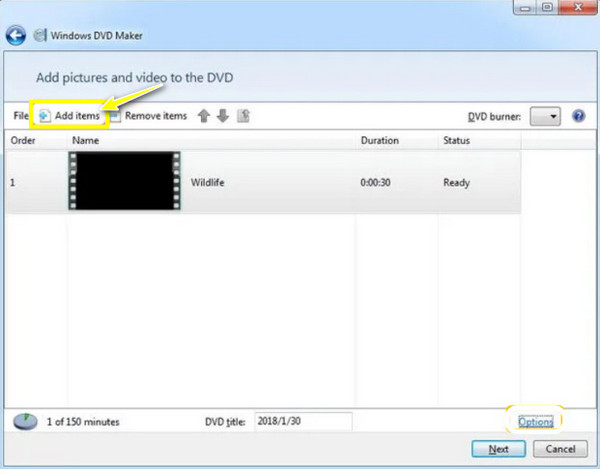
第2步在这里,选择您的 DVD 菜单样式,例如菜单文本。单击“预览”按钮以检查您的 DVD 内容的外观。您还可以指定播放设置、刻录速度等。
步骤3满意后,单击“刻录”按钮。记得将空白 DVD 插入驱动器;然后程序将开始将 WMV 文件刻录到光盘上。
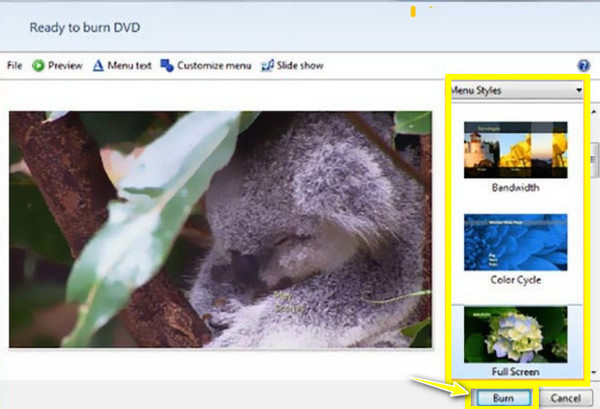
使用 WinX DVD Author 将 WMV 刻录到 DVD 并附带菜单
如果您需要一款免费且高效的工具,主要用于将 WMV 刻录到 DVD,那么 WinX DVD Author 是一个不错的选择。该软件专门用于将您的 WMV 文件和视频格式转换为高质量的光盘。此外,它还提供可自定义的 DVD 菜单模板,让您以最小的努力创建具有专业外观的 DVD。与之前的工具不同,WinX 更专注于 DVD 制作,为每个人提供特定的功能。
我喜欢的:
● 可以创建可定制的 DVD 菜单。
● 涵盖大量视频格式,不仅仅是WMV。
● 确保 DVD 上刻录的视频保持其质量。
我不喜欢的是:
● 付费版本提供更多高级功能。
● 刻录速度大多数时候会比较慢。
步骤1插入空白光盘后,在桌面上启动 WinX。接下来,选择“Video DVD Author”按钮,然后单击“添加”按钮添加 WMV 文件。
第2步从那里,您可以对菜单、文本、宽高比、字幕和更多选项进行任何重要的修改。然后,在 PAL 和 NTSC 格式 并调整刻录速度。
此时,单击“开始”按钮开始将 WMV 文件刻录到 DVD。
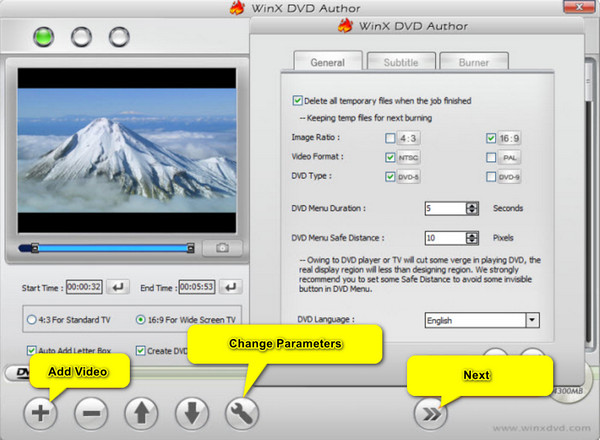
使用 Zamzar 免费在线将 WMV 转换为 DVD
最后,对于那些喜欢在线将 WMV 刻录到 DVD 的人,您可以使用 Zamzar。这个在线平台为您提供了一种快速简便的解决方案,可将文件转换为多种不同的格式。只需上传您的 WMV 视频并将其转换为 DVD 格式,您就可以将其刻录到光盘上。如果您需要一个快速、无需安装的工具来刻录文件,它确实是完美的选择,尽管它不提供您在桌面软件上可以找到的相同选项。现在,如果您准备好了,请打开浏览器并按照以下指南使用 Zamzar 免费将 WMV 刻录到 DVD。
我喜欢的:
● 无需下载任何软件即可开始。
● 通常速度很快,可让您立即转换和刻录文件。
● 您的项目无需花钱。
我不喜欢的是:
● 缺少 DVD 菜单、编辑卡等高级功能。
● 可能会因文件大小限制而出现问题。
步骤1打开浏览器后,搜索 Zamzar WMV to DVD 官方页面。到达那里后,单击“选择文件”按钮导入您的 WMV 视频。
第2步继续第二步,选择格式。如果未自动选择 DVD,请单击“转换为”下拉菜单并选择“DVD”作为输出格式。
最后,点击“立即转换”按钮开始 WMV 转换。转换时间可能更长,具体取决于文件大小和您的网速。
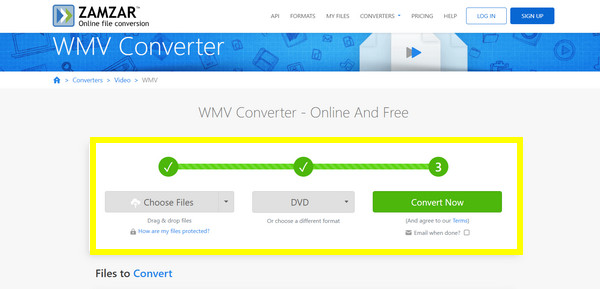
结论
无论您想要简单、免费还是高级功能,今天介绍的四种方法都可以帮助您将 WMV 刻录到 DVD!根据您的需求,每种方法都有各自的优点和缺点,因此您最好明智地选择。但是,为了获得兼具友好性和高级功能的无缝体验, 4Easysoft 视频转换器 是一个绝佳的选择!除了让您快速刻录视频外,它还能保持高质量,因此您可以在整个过程中对结果充满信心。使用此工具,您的 WMV 和其他视频文件将准备好用于 DVD 收藏!


